Cách sao lưu tin nhắn Zalo từ máy này sang máy khác giúp bạn không bị mất các dữ liệu quan trọng khi chuyển sang thiết bị mới. Bài viết này sẽ hướng dẫn bạn toàn diện các bước để sao lưu, khôi phục và đồng bộ tin nhắn ZaloWeb một cách an toàn, hiệu quả nhất.
Sao lưu tin nhắn Zalo là gì?
Cách sao lưu tin nhắn Zalo từ máy này sang máy khác giúp người dùng yên tâm hơn trong quá trình chuyển đổi thiết bị hoặc khắc phục các vấn đề về mất dữ liệu. Chính vì vậy, nắm vững các phương pháp sao lưu phù hợp sẽ giúp bạn chủ động kiểm soát và bảo vệ ký ức của mình một cách tốt nhất.
Khi sao lưu và khôi phục tin nhắn Zalo trên thiết bị mới chuyển đổi, bạn sẽ giữ lại toàn bộ lịch sử trò chuyện cùng các tệp đính kèm, hình ảnh, video,…. Tính năng tự động sao lưu và đồng bộ dữ liệu cũng giúp tiết kiệm thời gian, giảm thiểu rủi ro thất lạc thông tin.
Có các phương pháp sao lưu phổ biến hiện nay bao gồm thao tác trực tiếp trên điện thoại, qua máy tính, hoặc sử dụng dịch vụ đám mây như Google Drive hoặc iCloud. Mỗi cách đều có ưu nhược điểm riêng, phù hợp với từng nhóm người dùng, giúp linh hoạt trong quá trình chuyển đổi thiết bị hoặc khôi phục dữ liệu.
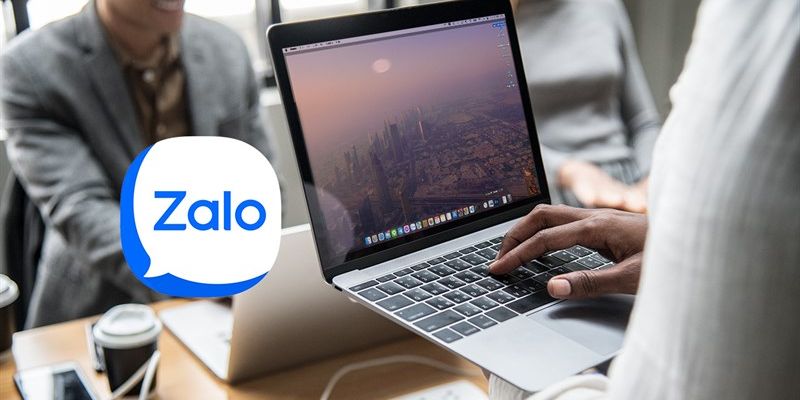
Từng bước sao lưu tin nhắn Zalo trên điện thoại
Sao lưu dữ liệu trên điện thoại là bước đầu tiên và tối quan trọng để đảm bảo các thông tin quan trọng không bị mất đi khi chuyển sang máy mới hoặc gặp sự cố về phần cứng. Trước khi làm theo cách sao lưu tin nhắn Zalo từ máy này sang máy khác bạn cần lưu lại tin nhắn trên thiết bị cũ như sau:
Các bước sao lưu
Zalo cung cấp tính năng tự động sao lưu giúp bạn tiết kiệm thời gian, công sức hơn trong việc bảo vệ dữ liệu cá nhân. Để bắt đầu, bạn cần thực hiện theo các bước hướng dẫn sao lưu như sau:
- Bước 1: Mở ứng dụng Zalo trên điện thoại của bạn, đảm bảo đã đăng nhập tài khoản chính xác. Sau đó, bạn cần truy cập vào mục Cá nhân nằm ở góc bên phải dưới cùng của giao diện chính ứng dụng.
- Bước 2: Tiếp theo, truy cập vào biểu tượng ‘Cài đặt’ rồi tìm mục ‘Sao lưu và Khôi phục’.
- Bước 3: Tại đây, bạn nhấn ‘Sao lưu ngay’ để bắt đầu quá trình sao lưu dữ liệu. Để tối ưu, hãy bật tính năng tự động sao lưu, chọn chu kỳ phù hợp như hàng ngày, hàng tuần hoặc hàng tháng.
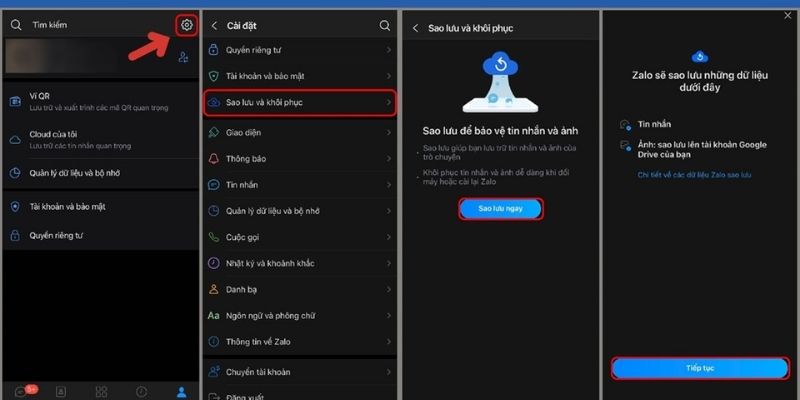
Lưu ý quan trọng
Trong quá trình thực hiện cách sao lưu tin nhắn Zalo từ máy này sang máy khác, bạn cần quan tâm đến vài lưu ý như sau:
- Hãy hạn chế sử dụng di động để tránh phát sinh chi phí không cần thiết và giảm rủi ro mất dữ liệu khi WiFi ổn định.
- Bạn hãy nhấn chọn tính năng tự động sao lưu nhằm giúp dữ liệu luôn được cập nhật mới nhất và yên tâm hơn trong quá trình chuyển đổi thiết bị. Nhiều người quên bật chức năng này hoặc quên cập nhật định kỳ, dẫn đến việc dữ liệu không còn đầy đủ hoặc gặp sự cố khi cần khôi phục.
- Ngoài ra, bạn cần kiểm tra lại cài đặt định kỳ để đảm bảo mọi dữ liệu đều được bảo vệ an toàn, sẵn sàng khi cần dùng đến. Sự chuẩn bị này sẽ giúp quá trình chuyển đổi thiết bị trở nên thuận tiện, giảm thiểu tối đa các rủi ro về mất mát dữ liệu quan trọng.
Sao lưu dữ liệu Zalo trên máy tính bàn
Cách sao lưu tin nhắn Zalo từ máy này sang máy khác trên máy tính bàn là phương pháp tối ưu dành cho những người dùng thường xuyên làm việc với dữ liệu lớn. Các thao tác này khá đơn giản, chỉ cần bạn có sẵn phần mềm Zalo PC hoặc truy cập qua trình duyệt Zalo.me.
Các bước sao lưu
Trước khi thực hiện cách sao lưu tin nhắn Zalo từ máy này sang máy khác, bạn cần làm theo các bước sau nếu sử dụng máy tính bàn:
- Bước 1: Đầu tiên, mở ứng dụng Zalo trên máy tính, truy cập vào phần ‘Cài đặt’, chọn ‘Lưu trữ’ rồi nhấn ‘Xuất dữ liệu’.
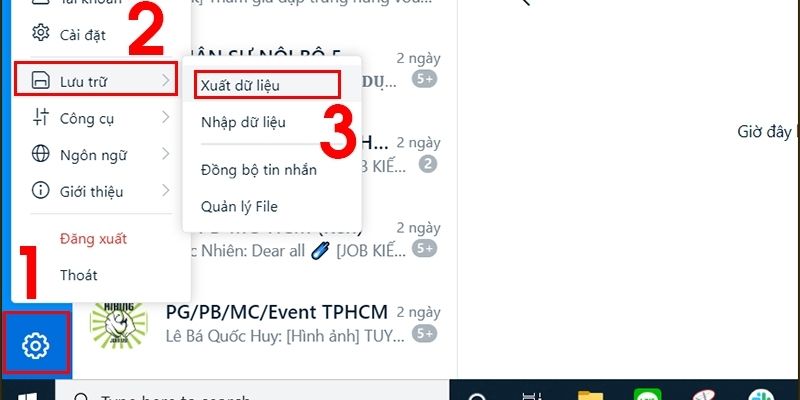
- Bước 2: Tại đây, bạn xác định loại dữ liệu muốn sao lưu như tin nhắn, nhóm, hình ảnh đính kèm, video… sau đó chọn nơi lưu trữ tin nhắn Zalo phù hợp.
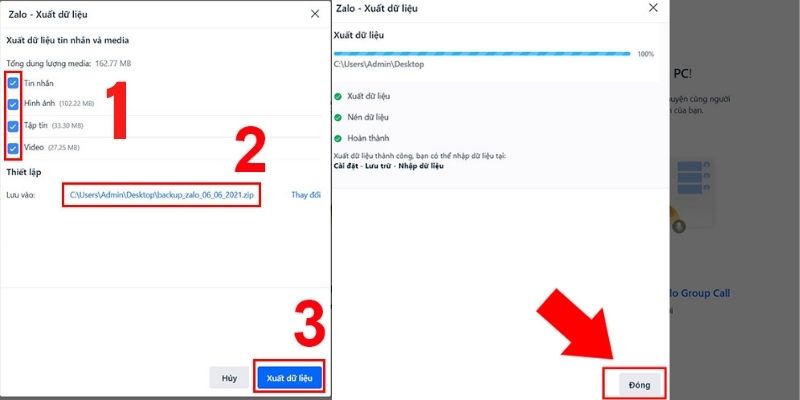
- Bước 3: Quá trình sẽ tạo ra một file zip, bạn cần giữ file này cẩn thận, có thể giải nén bất cứ khi nào cần với phần mềm phù hợp. Công đoạn này giúp bảo vệ dữ liệu một cách chặt chẽ, còn dễ dàng khôi phục khi cần thiết.
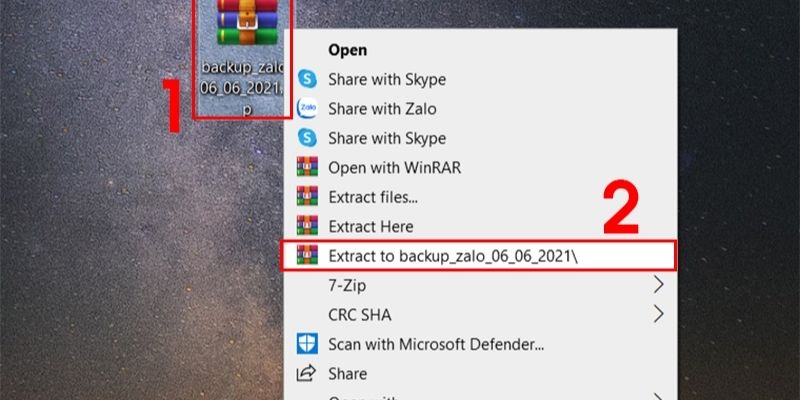
Lưu ý quan trọng
Để quá trình thực hiện cách sao lưu tin nhắn Zalo từ máy này sang máy khác được suôn sẻ, bạn cần chú ý thông tin sau:
- Trong quá trình xuất dữ liệu, bạn cần đảm bảo tiến trình không bị gián đoạn do mất điện hoặc các tác nhân gây lỗi phần mềm.
- Việc giữ file sao lưu ở nơi an toàn, riêng biệt và cập nhật định kỳ là bí quyết đảm bảo dữ liệu luôn sẵn sàng để khôi phục mọi lúc, mọi nơi. Cách làm này phù hợp với các doanh nghiệp, nhóm làm việc lớn hoặc cá nhân có nhiều dữ liệu quan trọng cần duy trì liên tục.
Cách sao lưu tin nhắn Zalo từ máy này sang máy khác ở điện thoại
Khi đã có bản sao lưu dữ liệu, bước tiếp theo trong cách sao lưu tin nhắn Zalo từ máy này sang máy khác là khôi phục các tin nhắn, hình ảnh, video, tệp đính kèm trên thiết bị mới. Quá trình này không quá phức tạp nếu bạn làm theo đúng hướng dẫn, và quan trọng nhất là thực hiện đúng thời điểm, đặc biệt là trong những giờ đầu sau chuyển đổi.
- Bước 1: Đầu tiên, cài đặt ứng dụng Zalo trên điện thoại mới của bạn và đăng nhập vào tài khoản đã sử dụng trước đó.
- Bước 2: Khi hệ thống yêu cầu, chọn ‘Khôi phục’ để lấy lại các tin nhắn, hình ảnh, dữ liệu cũ.
- Bước 3: Nhấn vào nút “Đăng nhập” để liên kết tài khoản email sao lưu và đảm bảo dữ liệu được khôi phục đầy đủ. Lưu ý, quá trình này nên thực hiện trong thời gian ngắn ngay khi bạn chuyển sang thiết bị mới để tránh mất mát hoặc tình trạng dữ liệu bị ghi đè.
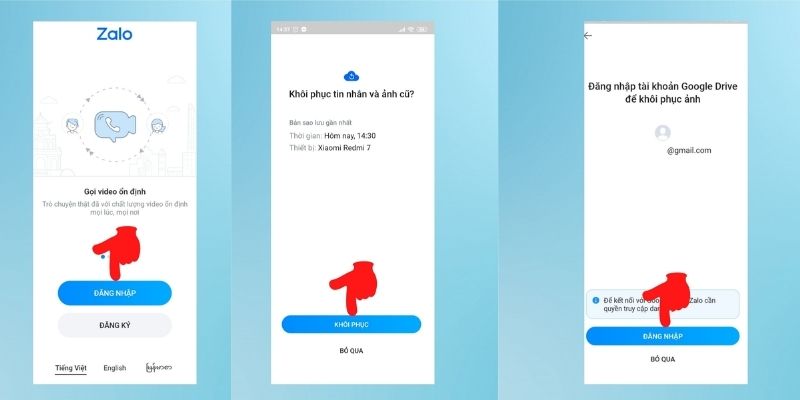
Quá trình khôi phục khá nhanh, chỉ trong chốc lát là xong nếu bản sao lưu đầy đủ và không xảy ra sự cố mạng hoặc thiết bị. Việc này giúp bạn tiết kiệm thời gian, không phải mất công tìm kiếm dữ liệu qua các phương pháp phức tạp khác.
Cách sao lưu tin nhắn Zalo từ máy này sang máy khác bằng máy tính
Ngoài điện thoại, bạn cũng có thể thực hiện cách sao lưu tin nhắn Zalo từ máy này sang máy khác bằng máy tính. Zalo đã cung cấp các bước khôi phục tin nhắn đã xóa bằng cách thao tác trực tiếp trên máy tính qua Zalo PC hoặc Zalo.me.
- Bước 1: Đầu tiên, mở phần Cài đặt của Zalo trên máy tính của bạn. Trong mục ‘Lưu trữ’, chọn ‘Nhập dữ liệu’.
- Bước 2: Lúc này, hãy tìm đến thư mục chứa file sao lưu đã lưu trên máy tính của bạn, lựa chọn đúng file zip và nhấn ‘Nhập dữ liệu’ để bắt đầu quá trình khôi phục.
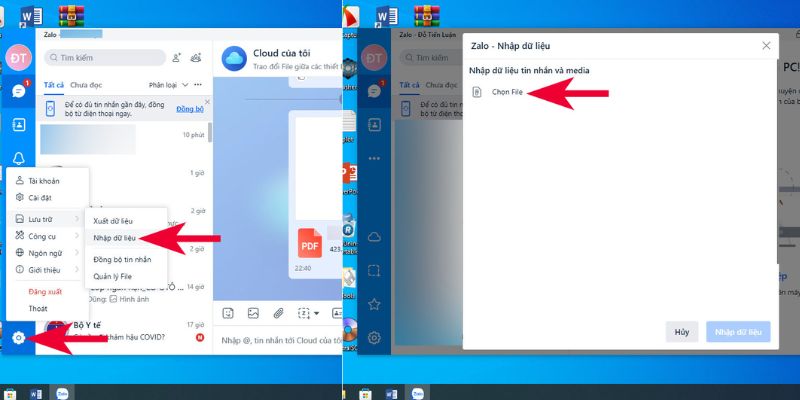
- Bước 3: Trong khi chờ đợi, bạn hãy đảm bảo file dữ liệu ấy còn nguyên vẹn, không bị lỗi, và phù hợp với phiên bản Zalo bạn đang dùng. Quá trình này có thể mất một chút thời gian nhưng đảm bảo dữ liệu của bạn sẽ được phục hồi đầy đủ, sẵn sàng để xem và sử dụng lại.
- Bước 4: Sau khi hoàn tất, xác nhận bằng cách nhấn ‘Đóng’ hay ‘OK’.
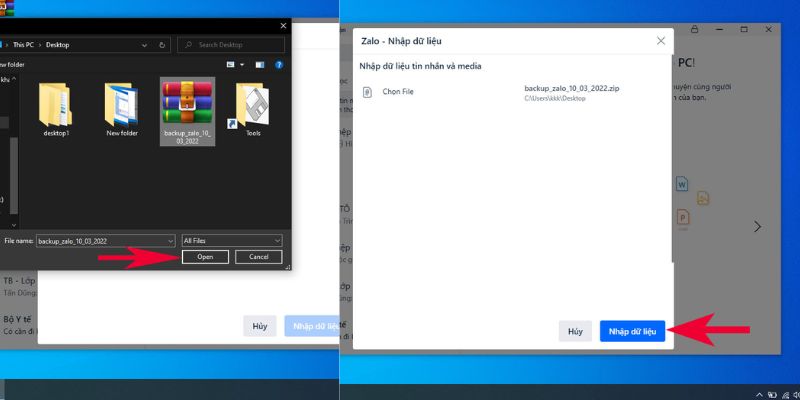
Việc khôi phục qua máy tính này rất tiện lợi, giúp bạn lấy lại toàn bộ các tin nhắn cũ còn trong file sao lưu, kể cả những tin đã xóa mà chưa được ghi đè. Bạn cũng có thể tùy chọn khôi phục nhiều bản sao lưu khác nhau để so sánh hoặc lấy dữ liệu phù hợp nhất.
Điều quan trọng là luôn giữ file sao lưu an toàn và cập nhật, để mỗi khi cần, quá trình khôi phục dễ dàng, nhanh chóng và ít gặp sự cố hơn.
Các bước phục hồi tin nhắn đã xóa khi chưa sao lưu
Trong những tình huống quên lưu lại tin nhắn thì khôi phục dữ liệu đã xóa khá khó khăn đối với người dùng. Tuy nhiên, nếu còn nguyên vẹn các dữ liệu cũ, bạn vẫn có thể thực hiện cách sao lưu tin nhắn Zalo từ máy này sang máy khác của mình thông qua một số phương pháp.
Kiểm tra bản sao lưu cũ
Trong trường trường chưa sao lưu tin nhắn Zalo trên máy cũ nhưng bạn đã đăng xuất khỏi thiết bị thì hãy thực hiện theo từng bước dưới đây để lấy lại dữ liệu:
- Bước 1: Vào mục ‘Cá nhân’, chọn ‘Cài đặt’, sau đó truy cập ‘Sao lưu và khôi phục’.
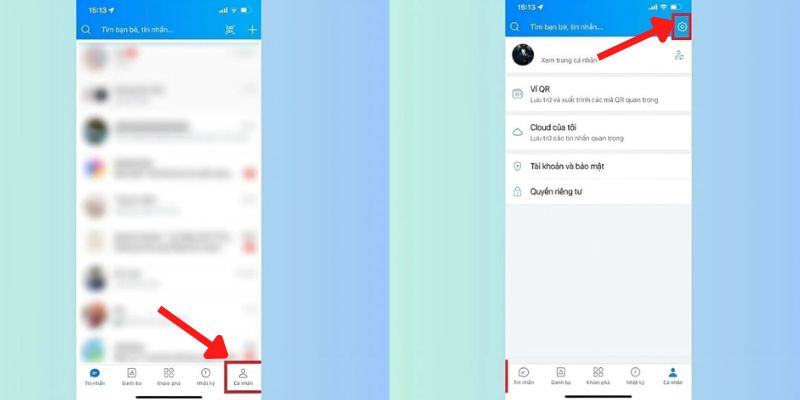
- Bước 2: Chọn bản sao lưu phù hợp và nhấn ‘Khôi phục’. Nếu dữ liệu còn tồn tại trong bản sao lưu, việc này sẽ giúp bạn lấy lại tất cả dữ liệu đã mất, kể cả các tin nhắn đã xóa chưa kịp sao lưu lần cuối.
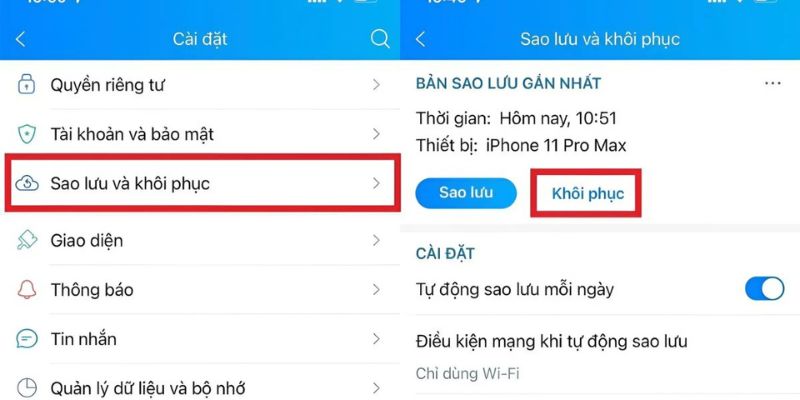
Kiểm tra thư mục Rác
Bên cạnh cách sao lưu tin nhắn Zalo từ máy này sang máy khác như trên, bạn cũng có thể vào phần cài đặt, kiểm tra thư mục ‘Rác’. Những tin nhắn còn trong hạn lưu này có thể phục hồi dễ dàng trên thiết bị mới của bạn.
Nhờ Zalo Support
Cuối cùng, bạn có thể thực hiện cách sao lưu tin nhắn Zalo từ máy này sang máy khác bằng cách liên hệ trực tiếp với bộ phận hỗ trợ của Zalo Support để được hướng dẫn khẩn cấp. Thời điểm tối ưu nhất để phục hồi tin nhắn đã mất trên thiết bị cũ là trong vòng 5-20 giây sau khi vô tình xóa để tránh ghi đè dữ liệu mới.
Những điều cần chú ý khi khôi phục tin nhắn Zalo
Cách sao lưu tin nhắn Zalo từ máy này sang máy khác là công đoạn quan trọng, đòi hỏi người dùng phải nắm rõ các kinh nghiệm để tránh các sai lầm đáng tiếc. Bạn cần chú ý một vài thông tin dưới đây trong quá trình chuyển đổi thiết bị mới để không bị đánh mất các dữ liệu quan trọng:
- Chú ý thường xuyên sao lưu định kỳ là cách tốt nhất để đảm bảo không bị mất mát dữ liệu quý giá trong những tình huống khẩn cấp. Bạn nên sử dụng tính năng đồng bộ và sao lưu tự động giúp giảm thiểu rủi ro mất dữ liệu, nhất là trong các tình huống chuyển đổi thiết bị.
- Ngoài ra, bạn cũng nên bảo vệ tin nhắn trên Zalo qua các dịch vụ lưu trữ đám mây riêng tư như Google Drive hoặc iCloud để yên tâm hơn về độ an toàn của dữ liệu.
- Trong trường hợp gặp sự cố, liên hệ ngay bộ phận hỗ trợ của Zalo để được hướng dẫn kịp thời chính là chìa khóa giúp bảo vệ dữ liệu hiệu quả nhất.
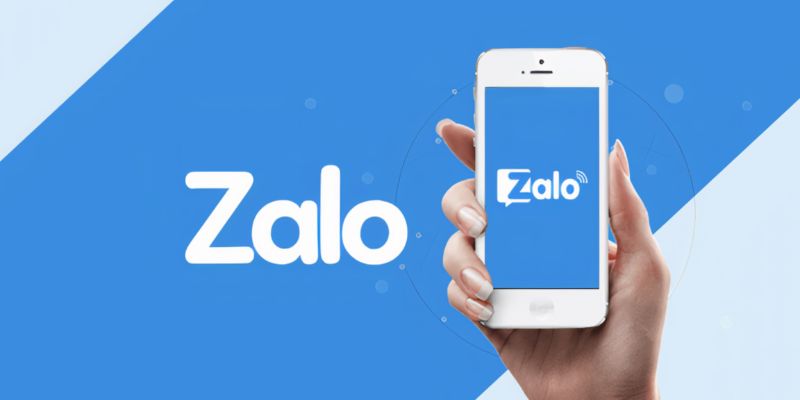
Giải đáp thắc mắc về cách sao lưu tin nhắn Zalo từ máy này sang máy khác
Khi làm theo cách sao lưu tin nhắn Zalo từ máy này sang máy khác, chắc hẳn nhiều bạn cũng gặp không ít thắc mắc. Dưới đây là tổng hợp một vài câu hỏi phổ biến về quá trình sao lưu và khôi phục tin nhắn trên thiết bị mới bạn có thể tham khảo qua:
Có thể khôi phục tin nhắn Zalo đã bị xóa từ lâu không?
Zalo không có chức năng khôi phục tin nhắn đã xóa từ lâu. Bạn không thể tìm lại những tin nhắn này sau một thời gian dài đã xóa đi.
Tôi có thể khôi phục các tin nhắn đã xóa trên thiết bị cũ mà chưa được sao lưu không?
Có thể thực hiện cách sao lưu tin nhắn Zalo từ máy này sang máy khác ngay cả khi bạn chưa từng sao lưu. Tuy nhiên, cần thực hiện việc khôi phục ngay sau khi tin nhắn bị xóa. Thời gian lý tưởng là từ 5 đến 20 giây sau khi xóa. Nếu quá thời gian này, việc khôi phục sẽ khó khăn hơn và bạn sẽ phải liên hệ với đội ngũ hỗ trợ của Zalo.
Có phương pháp nào để sao lưu tin nhắn Zalo trên thiết bị cũ nhanh nhất không?
Để thực hiện cách sao lưu tin nhắn Zalo từ máy này sang máy khác nhanh chóng, hãy luôn bật tính năng sao lưu. Tính năng này sẽ giúp Zalo tự động lưu tin nhắn của bạn hàng ngày. Nếu bạn chuyển sang thiết bị mới, tin nhắn sẽ được đồng bộ theo bản sao lưu tự động.

Cách sao lưu tin nhắn Zalo từ máy này sang máy khác trở thành một kỹ năng không thể thiếu của mỗi người dùng. Phương pháp giúp bảo vệ dữ liệu quan trọng và tạo ra sự an tâm trong quá trình chuyển đổi thiết bị hay xử lý các sự cố về phần cứng và phần mềm.
Xem thêm:
=> Cách rời nhóm zalo không ai biết
